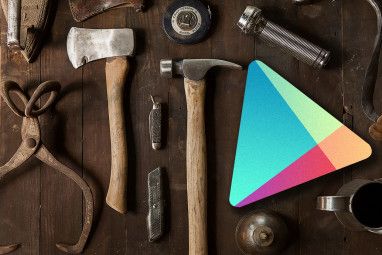如果您关注我有关有线切割和流媒体设备的文章。在功能,速度和应用程序选择方面,市场上没有其他产品能与之匹敌。
对于那些不知道的人,Shield可以运行Android TV。它远非唯一依赖操作系统的机顶盒。 Amazon Fire TV,WeTek Core,Mi Box,Q-Box以及更多的产品也都在使用它。哦,这些天来,您还会发现很多内置Android TV的智能电视。
您会期望,Android TV操作系统的多个方面与移动版本相似Android。但是,也存在一些根本差异。这些差异中有许多可以在“设置"菜单中找到。
在本文中,我将讨论Android TV设置应用,并说明您需要了解的一些重要功能。
注意::某些设置可能会略有不同,具体取决于您拥有的盒子。本指南是使用Nvidia Shield编写的。
1。显示和声音
显示和声音菜单可以说是应用程序中与Android移动版本最大不同的部分。没有铃声,屏幕保护程序或屏幕广播的迹象。
在基本菜单上,有四个选项:

您还可以进行调整一些高级设置。对于大多数用户,您可能只需要更改三个:
2。 System
同样, System 菜单看上去与基于移动设备的表亲不一样。您只有两个选项可以进行调整。
这两个选项中的第一个 LED亮度对于大多数人来说都不有用。通常,您将使用电视的图像设置来获得所需的屏幕视觉效果。
第二个处理器模式更令人兴奋。如果您有一个装有少量RAM或CPU较弱的盒子(例如Fire TV Stick而不是一个成熟的机顶盒),则应进行调整。您有两种设置可供选择:最高性能和优化。在几乎每种使用情况下,选择最高性能。
3。存储和重置
存储和重置菜单与您以前使用的菜单更相似。在设备存储下,您会看到Android TV设备上剩余的空间。如果单击设备的名称,则会看到详细的细分。
如果您的设备具有USB端口并且已连接了外部存储驱动器,则还将在此菜单中列出该设备。 。

某些设备还允许您将存储设备安装为网络驱动器,从而使您可以将文件从计算机直接发送到媒体播放器。单击网络存储以启用该功能。
最后,在此菜单中,您会找到恢复出厂设置选项。使用此选项将擦除Android TV上保存的所有数据,因此请确保在进行备份之前已进行了适当的备份。
4。屏保
还记得我告诉过您,您不会在显示和声音菜单中找到屏保选项吗?那是因为它有一个专用的整个菜单部分!
您有三个默认的屏幕保护程序选项可供选择:
某些第三方应用向此列表添加了更多选项。例如,MUBI从您可以通过应用程序观看的节目中提供静止图像的幻灯片。
在列表的下方,您可以调整屏幕保护程序计时器和睡眠计时器。在菜单底部的右侧,请注意保持音乐唤醒状态。如果您使用Android TV收听Spotify或TuneIn Radio之类的应用,则应启用此设置。
5。主屏幕
一旦进入菜单的首选项部分,一切就会开始变得熟悉起来。 日期和时间,语言,键盘,搜索,语音和可访问性与移动版本几乎完全相同。
但是,位于菜单中间,您会看到一个主屏幕选项。此设置控制应用程序在Android TV主屏幕上的显示方式。

单击链接,然后将出现另外两个选项:建议行和应用程序和游戏行。
6。添加附件
取决于您所拥有的设备,您也许可以添加第三方蓝牙附件。这些可能采用游戏控制器,电视遥控器甚至鼠标/键盘组合的形状。

要将其他附件添加到设备,请转到遥控器和附件>添加附件 >。您的设备将立即开始扫描附近的蓝牙设备。找到设备后,请按照屏幕上的说明启动并运行它。
7。帐户
“设置"应用程序的最后一部分处理您的用户帐户。与移动版本不同,它们会在“设置"主菜单中列出,而不是被归类到自己的部分中。
您输入到设备中的所有登录信息都会列出。其中包括Google和Microsoft等服务的凭据,以及Netflix和Spotify等应用程序的凭据。
单击您的一个帐户,您可以选择通过网络同步哪些数据,同步发生的频率,编辑您的登录详细信息,甚至完全将其从系统中删除。
设置菜单让您感到困惑吗?
在本文中,我已经解释了两者之间的一些主要区别
尽管对于在Android生态系统中度过时光的人来说,该界面非常熟悉,但对于不懂技术的用户来说,这些差异可能会造成混淆。
接下来,如何向您的设置中添加一些应用程序。我们向您展示如何在Android TV上安装Google Chrome。
标签: Android TV Android TV Stick